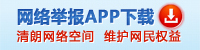|
|
|
| 您当前的位置 : 西青信息港 >> 新闻 >> 综合 |
|
||
|
||
按照天津市疫情防控指挥部要求,连日来,西青区严格开展重点场所、重点单位“健康码”扫码行动,先扫“场所码”才现“健康码”,进一步提升疫情防控精准性,加强疫情溯源和监测,更好地保障广大人民群众的生命安全和身体健康。 常态化“健康码”场所扫码操作流程: 场所管理人员申请场所码操作指引 通过津心办APP、支付宝津心办小程序、津心办微信小程序、支付宝健康码,进入场所码申领入口。 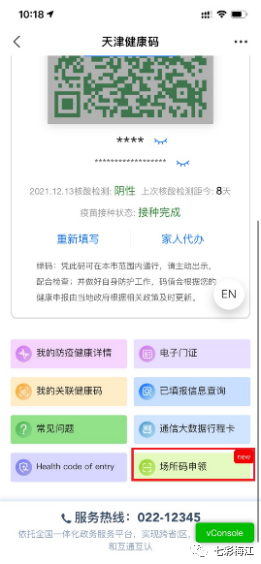 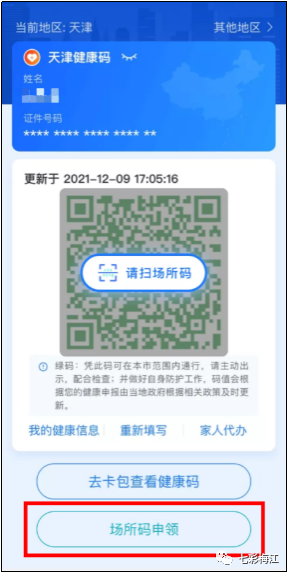 按以下步骤完成场所码申领操作,提交并审核通过后,即可拥有自己的场所码。 1.进入场所码个人管理页面,点击场所码申请右侧—立即申请按钮,进入下一步。 2.申请场所码前,请认真阅读申请前需要准备的材料及填写资料注意事项。阅读并明确申请须知后,可点击“立即申请”按钮进行下一步,填写场所码资料信息。 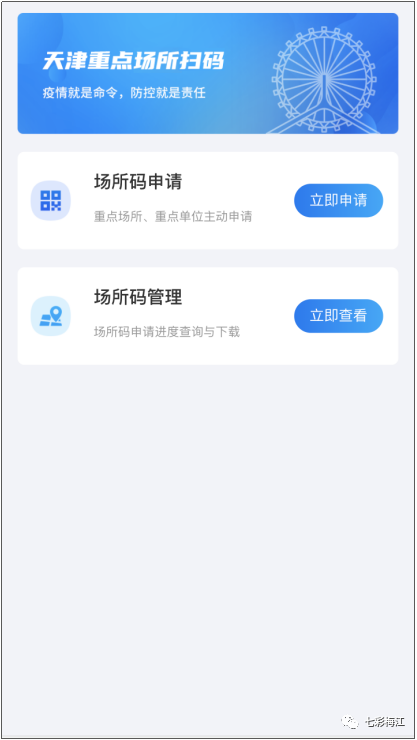 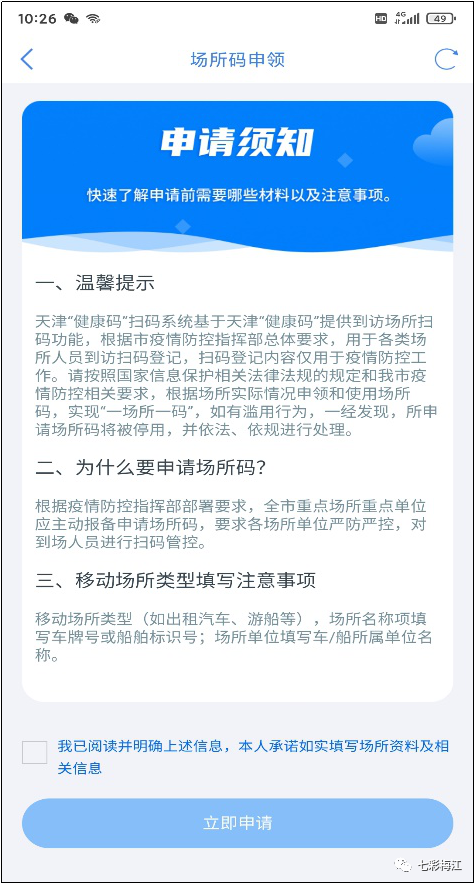 3.申请场所码时,场所码名称、场所区分、所属区划、场所类别、场所所属法人统一社会信用代码为必填项。如果是固定场所类型,需要填写详细场所地址;移动场所类型,则需要填写所属单位名称。信息填写完成并确认无误后,可点击“提交申请”按钮进行资料提交。 4.信息提交成功后,系统自动进行资料审核处理流程。点击查看申请进度,可查看具体的申请结果信息。  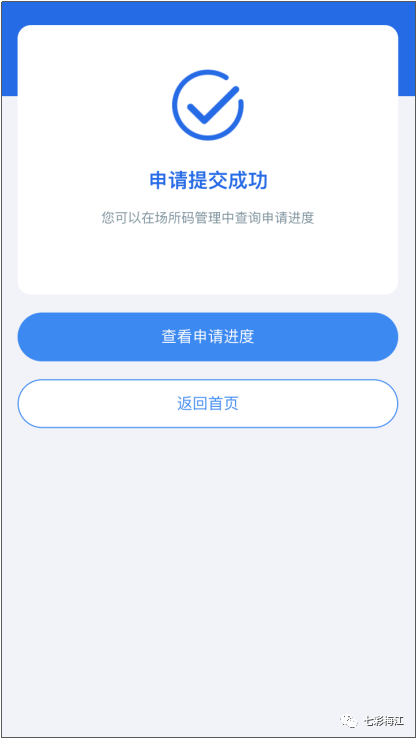 5.点击场所码管理-立即查看按钮,可查看自己场所码申领进度。通过切换已通过、审核中、未通过选项,可查看自己申请场所码的详细情况;点击审核通过的场所信息,可查看场所码详细信息,并可通过场所码下载按钮将图片保存到手机相册,后续需打印并在醒目位置张贴,要求到该场所人员使用健康码扫场所码后进入。 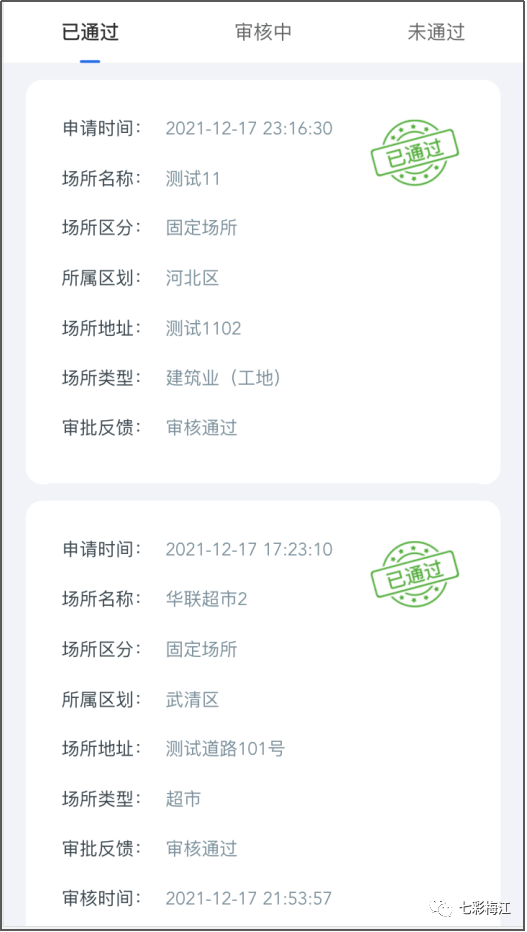  “场所码”重点场所重点单位类别明细 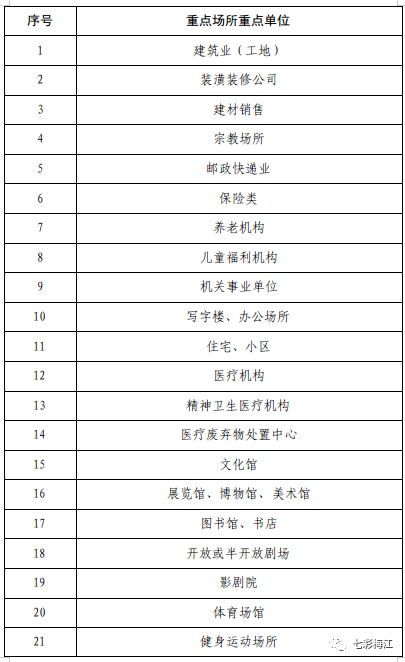 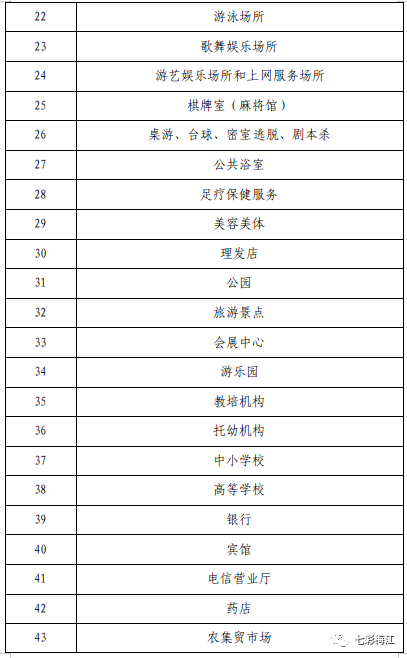 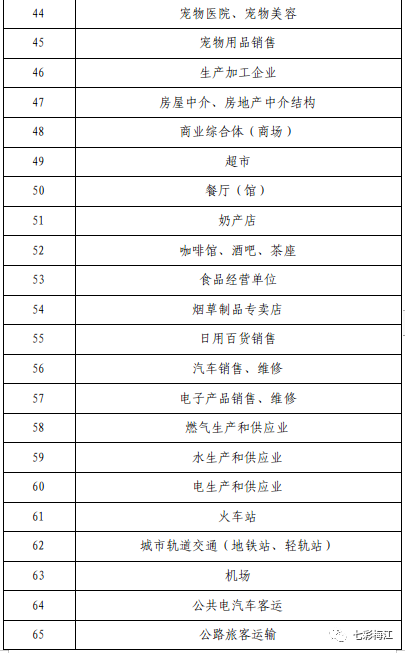 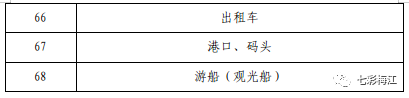 普通用户扫场所码操作 (一)津心办APP端操作指引 1、进入健康码页面 进入津心办APP,点击健康码。 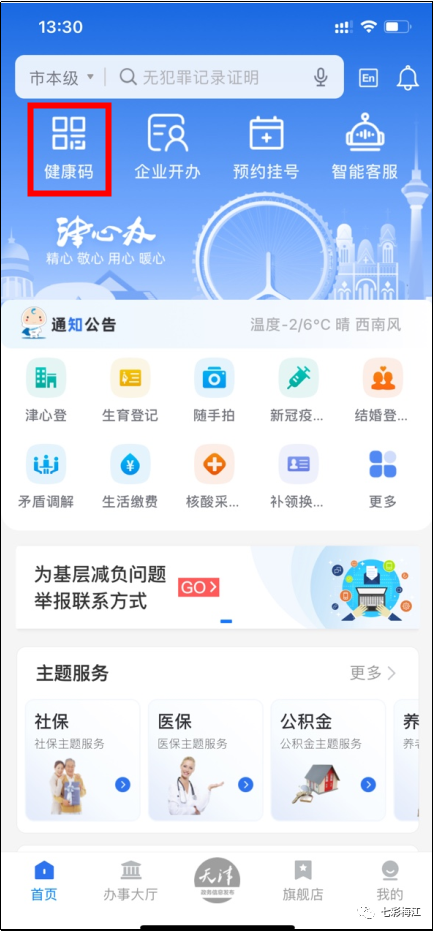 2、场所码扫码 进入健康码页面后,健康码位置会覆盖一层“面纱”,同时出现“请扫场所码”的字样。  用户点击“请扫场所码”,进入扫一扫的功能。此时对场所码进行扫码。如果扫码成功,揭掉面纱,提示字样消失,健康码清晰可见,同时显示场所名称及入场时间。 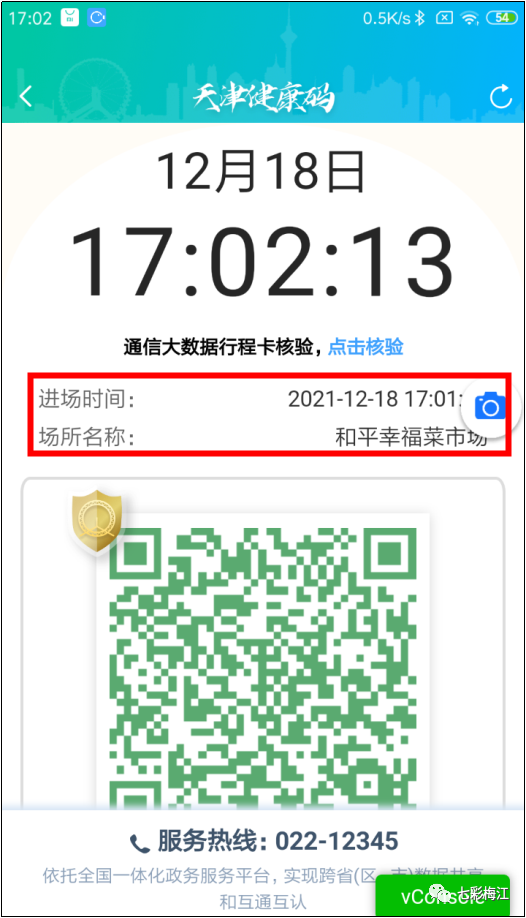 完成场所码扫码,关闭健康码后,健康码下一次启动恢复覆盖“面纱”的状态。 如果扫描的场所码是无效的场所码,提示“不是有效的场所码”。 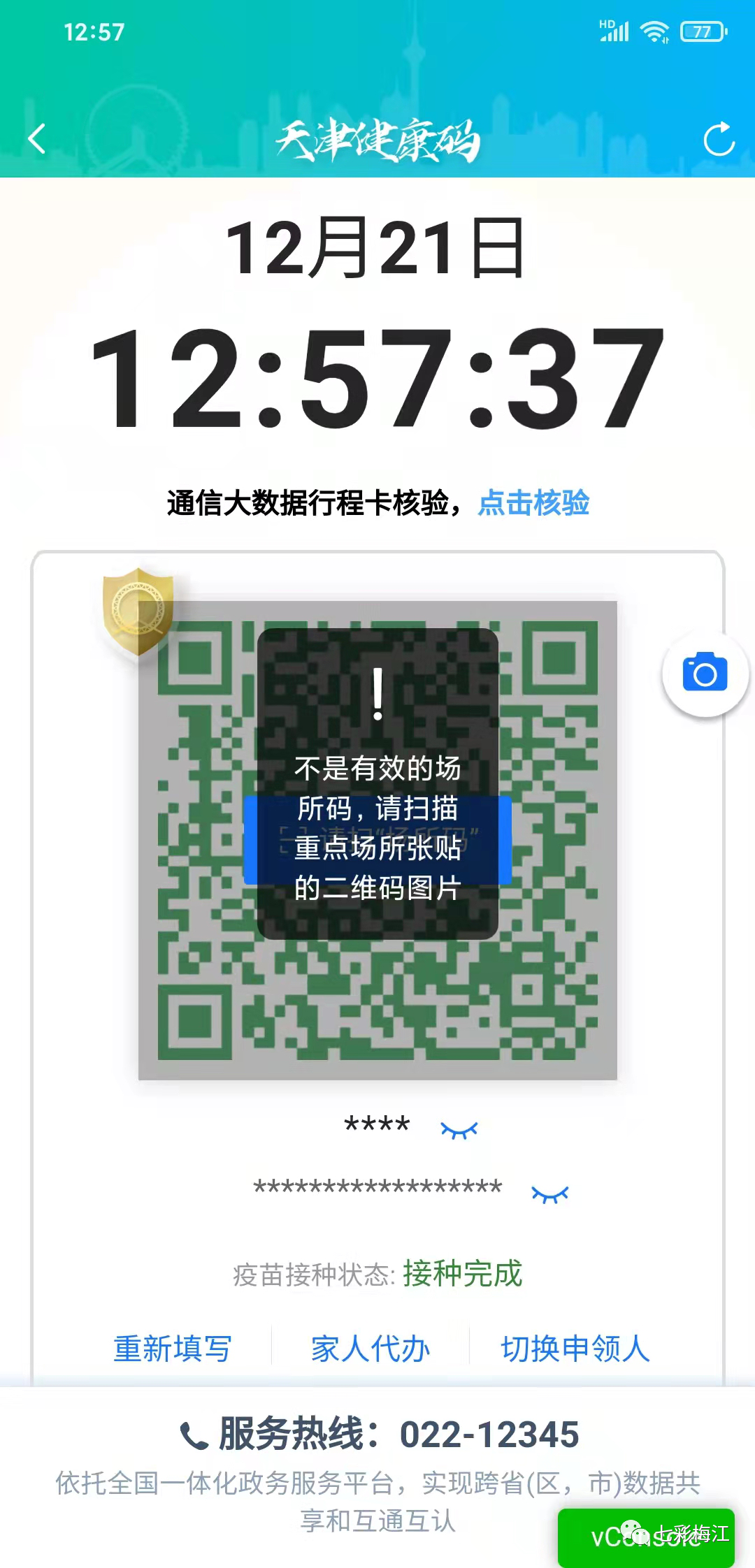 3、代办健康码的场所码扫码 由本人健康码页面切换至代办人健康码页面后,健康码位置同样会覆盖一层“面纱”,同时出现“请扫场所码”的字样。扫码使用方法与前文相同。 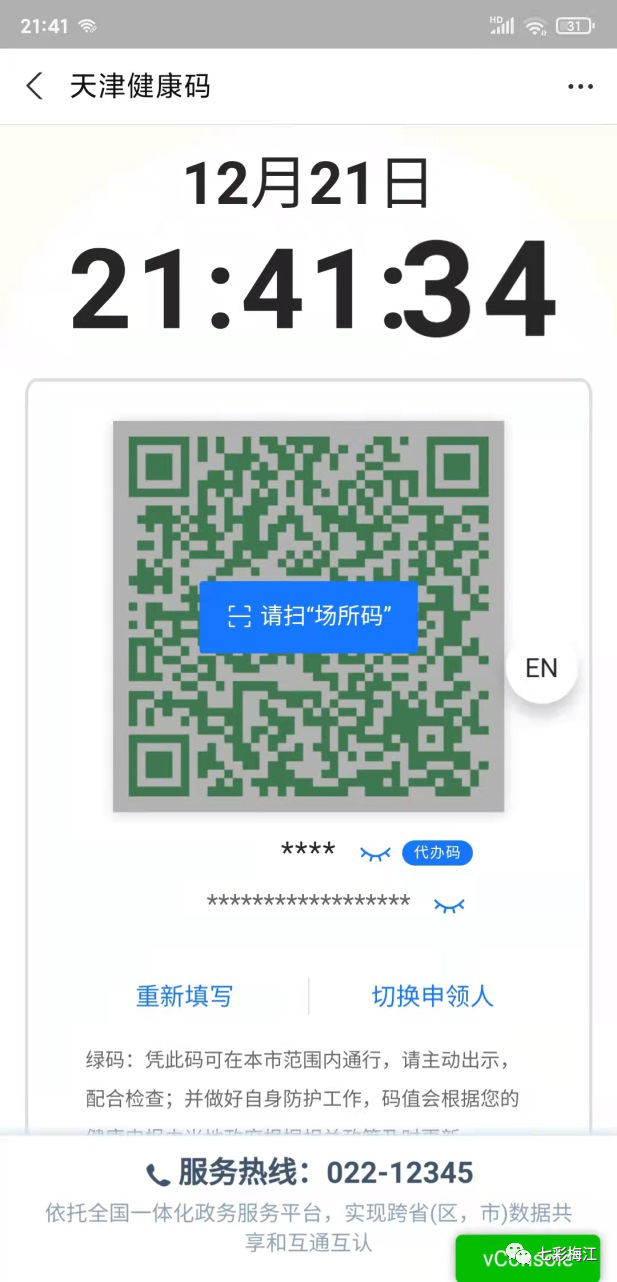 (二)津心办支付宝小程序端操作指引 1、进入支付宝津心办小程序 打开支付宝,搜索津心办小程序,点击进入。 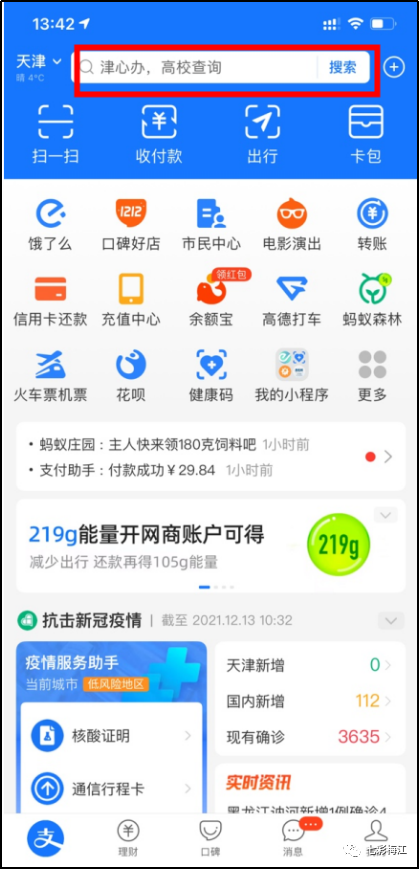 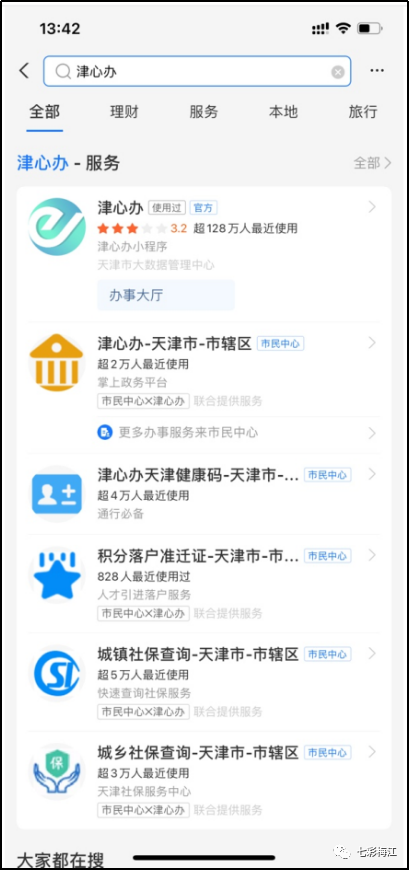 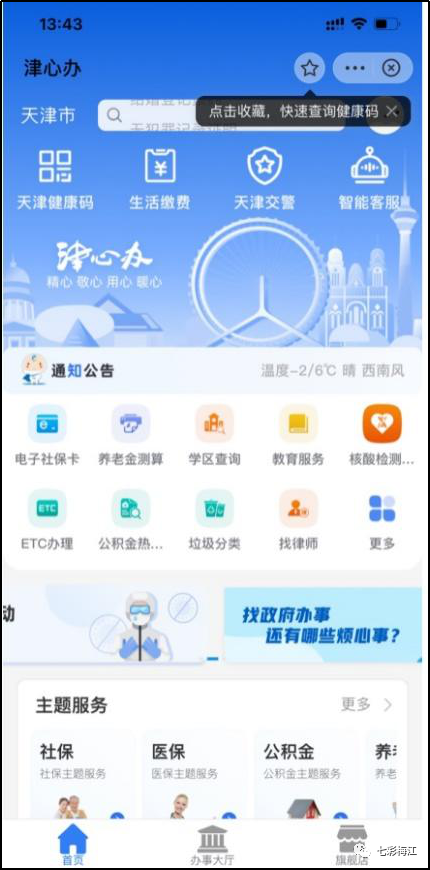 2、场所码扫码 进入健康码页面后,健康码位置会覆盖一层“面纱”,同时出现“请扫场所码”的字样。  用户点击“请扫场所码”,进入扫一扫的功能。此时对场所码进行扫码。如果扫码成功,揭掉面纱,提示字样消失,健康码清晰可见,同时显示场所名称及入场时间。 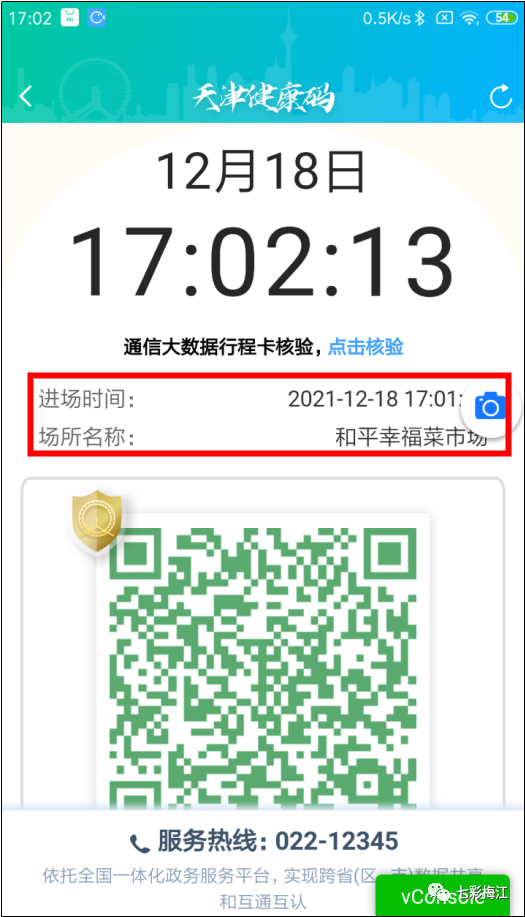 完成场所码扫码,关闭健康码后,健康码下一次启动恢复覆盖“面纱”的状态。 如果扫描的场所码是无效的场所码,也会有相应的提示。 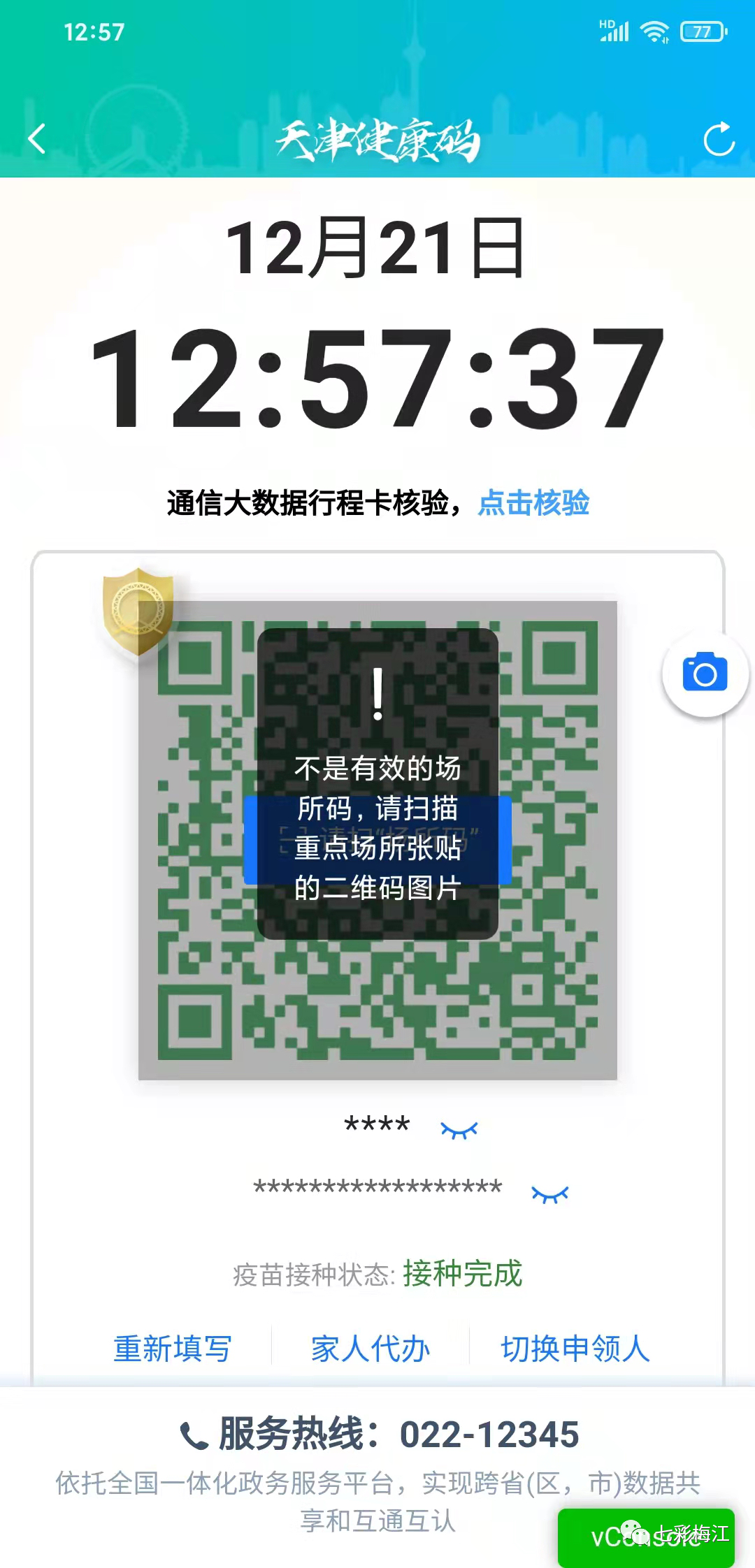 3、代办健康码的场所码扫码 由本人健康码页面切换至代办人健康码页面后,健康码位置同样会覆盖一层“面纱”,同时出现“请扫场所码”的字样。扫码使用方法与前文相同。 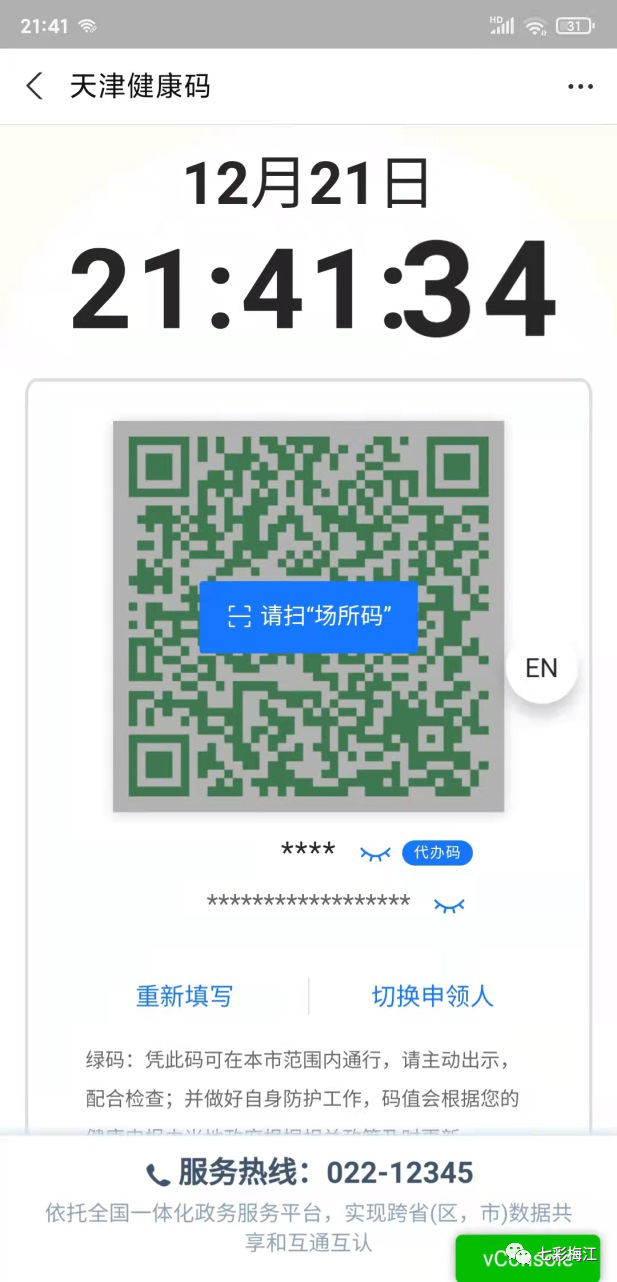 (三)支付宝端健康码操作指引 1、打开支付宝端健康码 进入支付宝,点击健康码。地区选择天津。进入健康码页面后,健康码位置会覆盖一层“面纱”,同时出现“请扫场所码”的字样。 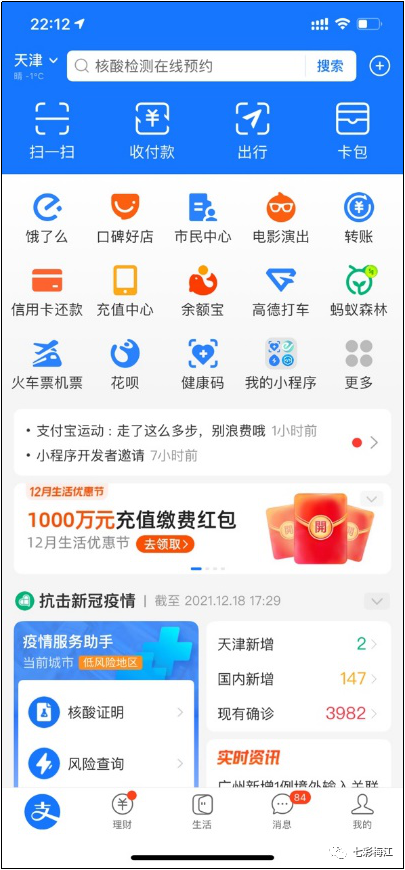  2、场所码授权操作 当“天津健康码”用户点击“请扫场所码”或“场所码申领”时,应用将会提示获取相关的用户权限,用户授予权限之后,场所码功能即可使用。 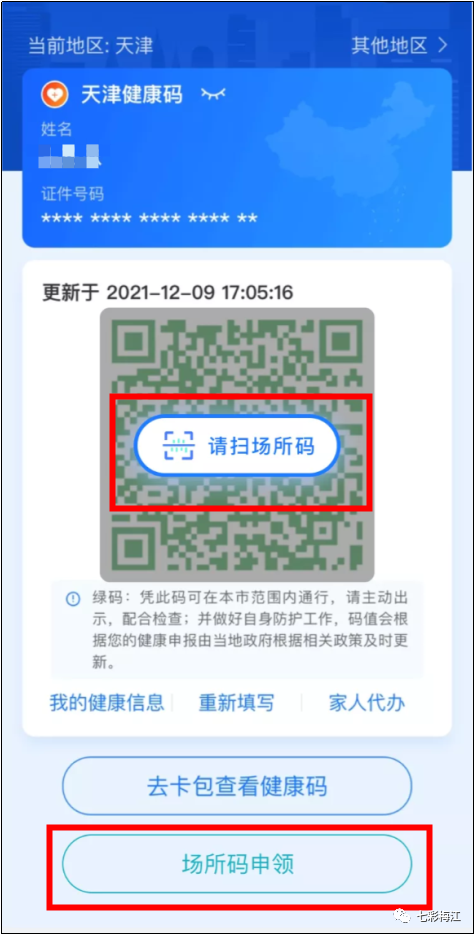 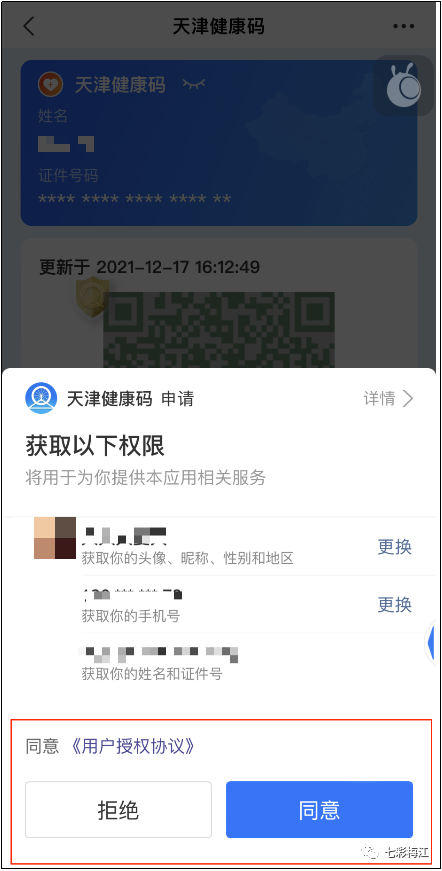 3、扫一扫场所码 用户点击“请扫场所码”,进入扫一扫的功能。此时对场所码进行扫码。如果扫码成功,揭掉面纱,提示字样消失,健康码清晰可见,同时显示场所名称及入场时间。 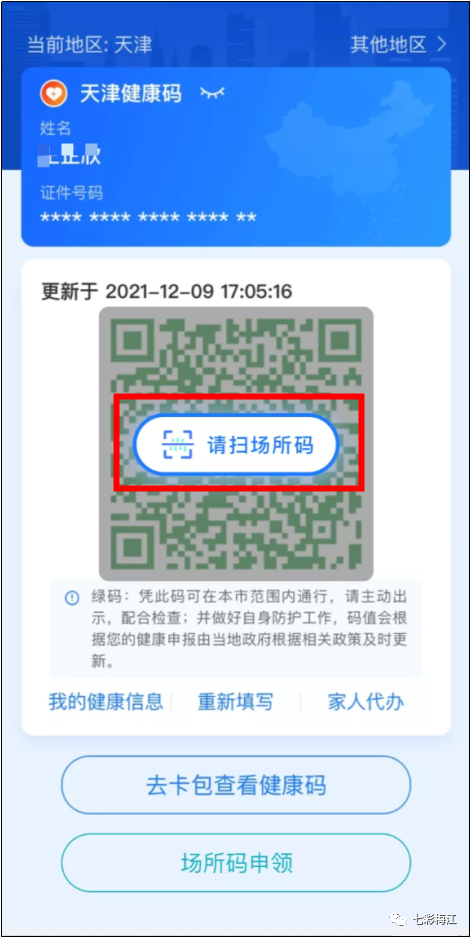 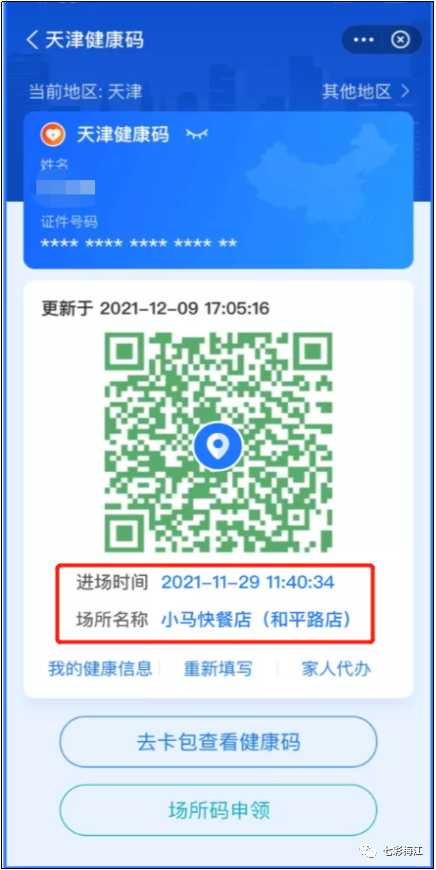 完成场所码扫码,关闭健康码后,健康码下一次启动恢复覆盖“面纱”的状态。 如果扫描的场所码是无效的场所码,也会有相应的提示。 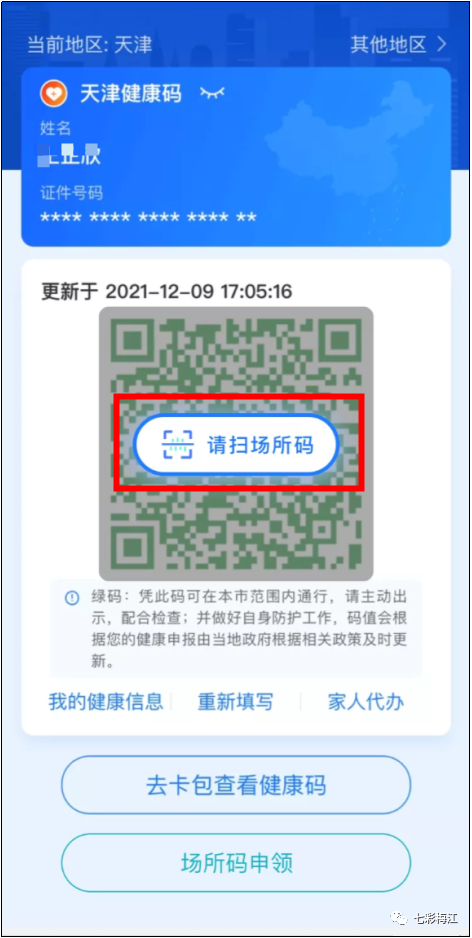 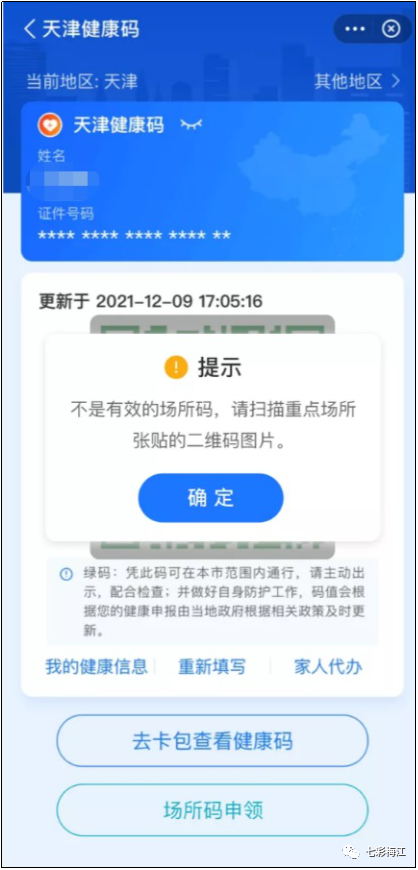 4、代办健康码的场所码扫码 由本人健康码页面切换至代办人健康码页面后,健康码位置同样会覆盖一层“面纱”,同时出现“请扫场所码”的字样。扫码使用方法与前文相同。  (四)微信小程序端操作指引 1、进入微信津心办小程序 使用微信搜索“津心办”小程序,打开该小程序后点击“健康码”入口;  2、场所码扫码 进入健康码页面后,健康码位置会覆盖一层“面纱”,同时出现“请扫场所码”的字样。 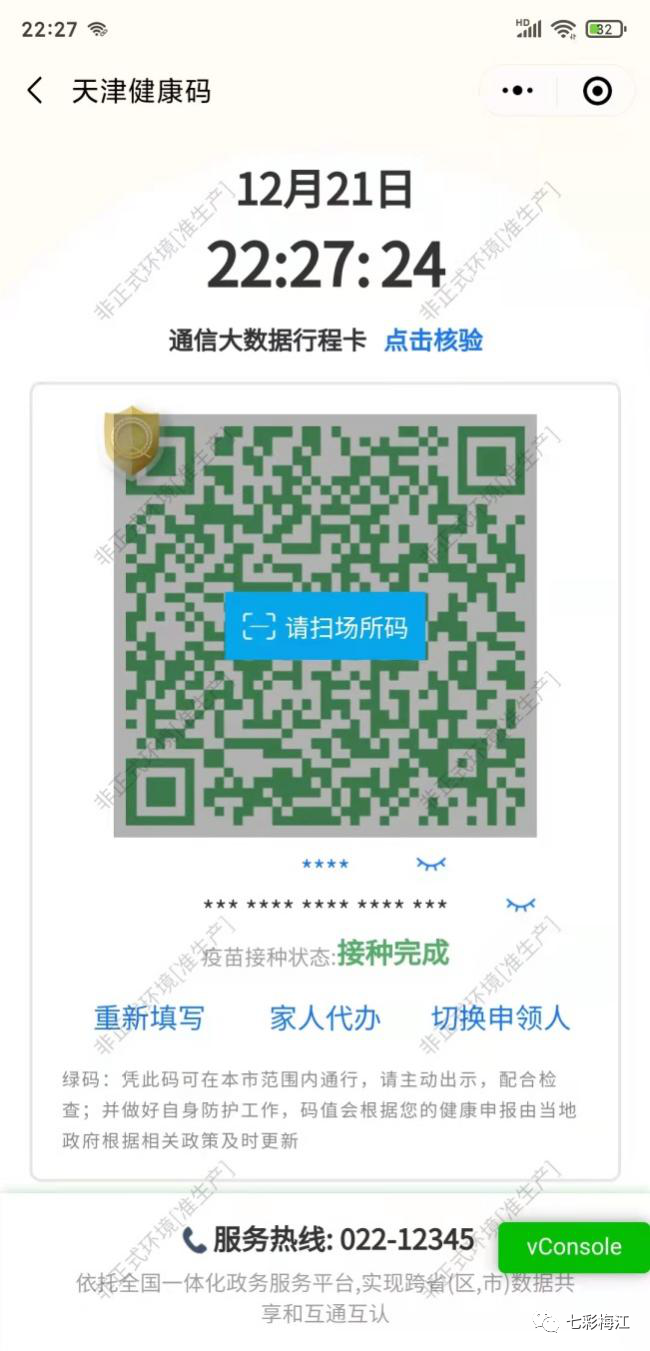 用户点击“请扫场所码”,进入扫一扫的功能。此时对场所码进行扫码。如果扫码成功,揭掉面纱,提示字样消失,健康码清晰可见,同时显示场所名称及入场时间。 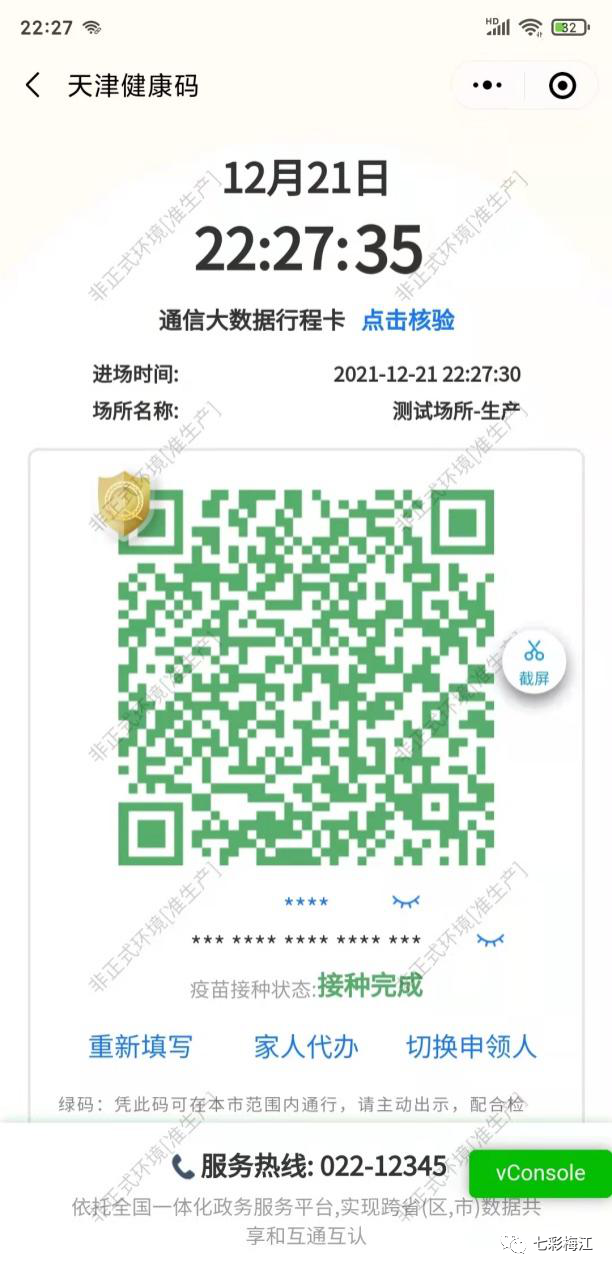 完成场所码扫码,关闭健康码后,健康码下一次启动恢复覆盖“面纱”的状态。 如果扫描的场所码是无效的场所码,也会有相应的提示。 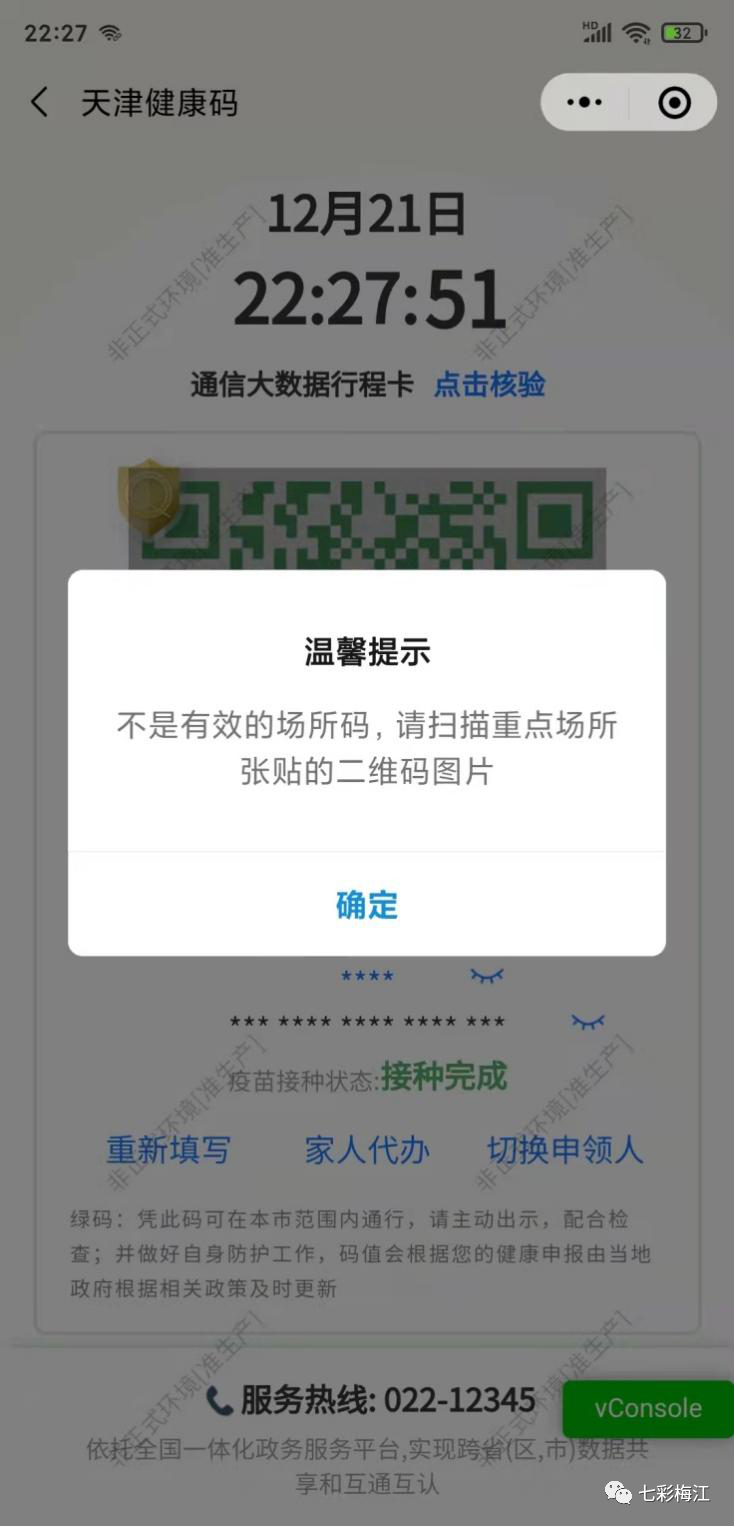 3、代办健康码的场所码扫码 由本人健康码页面切换至代办人健康码页面后,健康码位置同样会覆盖一层“面纱”,同时出现“请扫场所码”的字样。扫码使用方法与前文相同。  |
||
|
||
| 相关新闻 |
|
|
 津公网安备 12011102000882号
津公网安备 12011102000882号